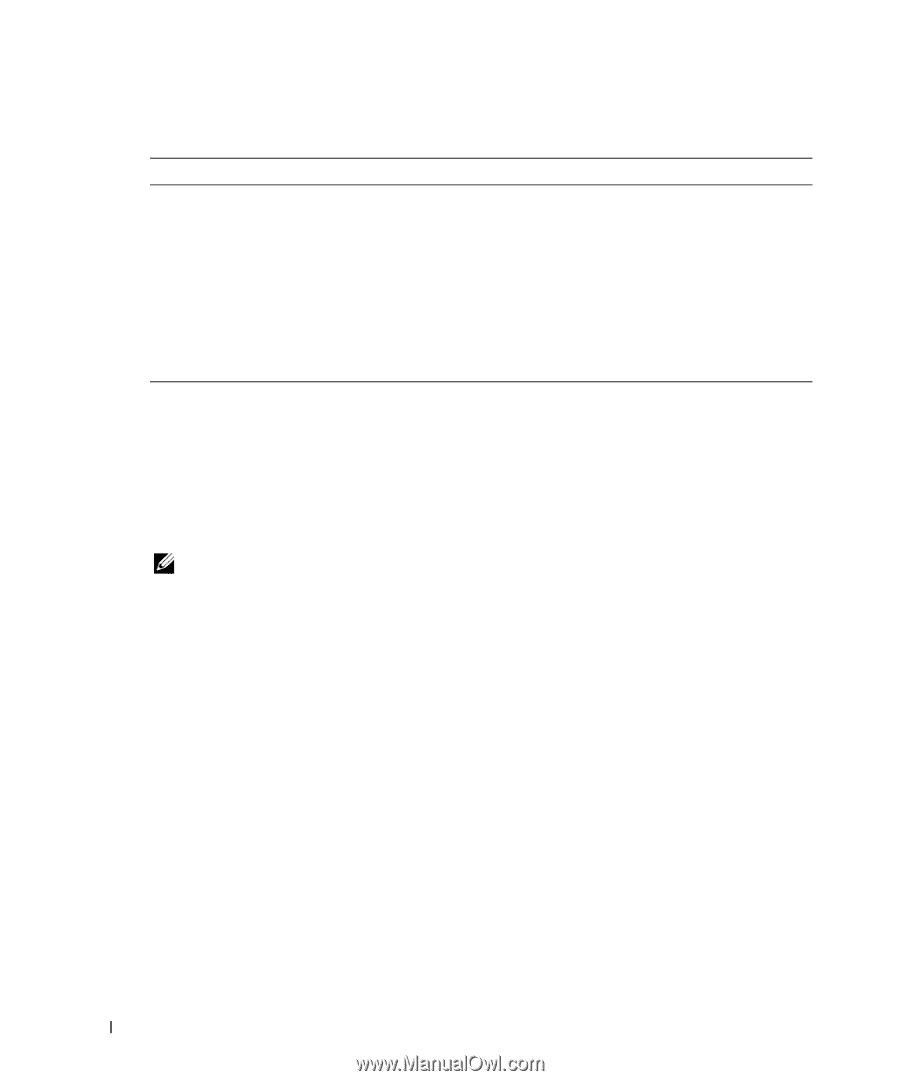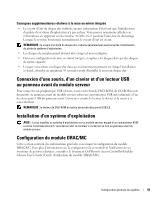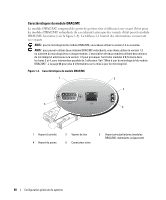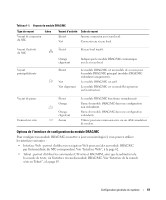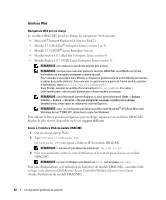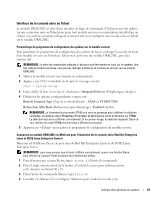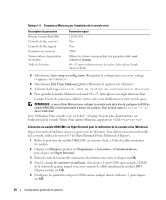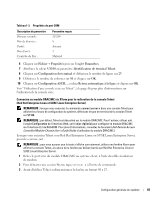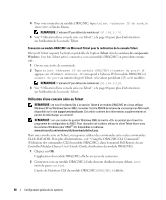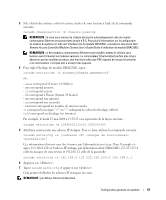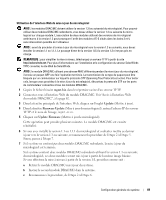Dell PowerEdge 1955 Configuration Guide - Page 66
Save setup as config_name, Exit From Minicom, Démarrer, Programmes, Accessoires, Communications
 |
View all Dell PowerEdge 1955 manuals
Add to My Manuals
Save this manual to your list of manuals |
Page 66 highlights
Tableau 1-2. Paramètres Minicom pour l'émulation de la console série Description du paramètre Bits par seconde/Parité/Bits Contrôle de flux matériel Contrôle de flux logiciel Émulation de terminal Numérotation et paramètres du modem Taille de la fenêtre Paramètre requis 115200 8N1 Oui Non ANSI Effacez les valeurs correspondant aux paramètres init, reset, connect et hangup. 80 x 25 (pour redimensionner la fenêtre, faites glisser l'angle inférieur droit) 5 Sélectionnez Save setup as config_name (Enregistrer la configuration sous nom_config) et appuyez sur . 6 Sélectionnez Exit From Minicom (Quitter Minicom) et appuyez sur . 7 À l'invite shell, tapez minicom . 8 Pour agrandir la fenêtre Minicom au format 80 x 25, faites glisser son angle inférieur droit. Lorsque l'écran de connexion s'affiche, entrez votre nom d'utilisateur et votre mot de passe. REMARQUE : si vous utilisez Minicom pour rediriger la console texte série afin de configurer le BIOS du module DRAC/MC, il est recommandé d'activer les couleurs. Pour ce faire, tapez minicom -c on dans l'invite shell. Voir "Utilisation d'une console série ou Telnet", à la page 66 pour plus d'informations sur l'utilisation de la console Telnet. Pour quitter Minicom, appuyez sur . Connexion au module DRAC/MC via HyperTerminal pour la redirection de la console série (Windows) HyperTerminal est l'utilitaire d'accès au port série de Windows. Pour définir correctement la taille de la console, utilisez la version 6.3 de HyperTerminal Private Edition de Hilgraeve. 1 Reliez le port série du module DRAC/MC au système client, à l'aide du câble simulateur de modem. 2 Cliquez sur Démarrer, pointez sur Programmes→ Accessoires→ Communications, puis cliquez sur HyperTerminal. 3 Entrez le nom de la nouvelle connexion, sélectionnez une icône et cliquez sur OK. 4 Dans le champ Se connecter en utilisant, sélectionnez le port COM (par exemple, COM1) de la station de gestion auquel vous avez connecté le câble simulateur de modem DB-9. Cliquez ensuite sur OK. 5 Configurez les paramètres du port COM comme indiqué dans le tableau 1-3, puis cliquez sur OK. 64 Configuration générale du système